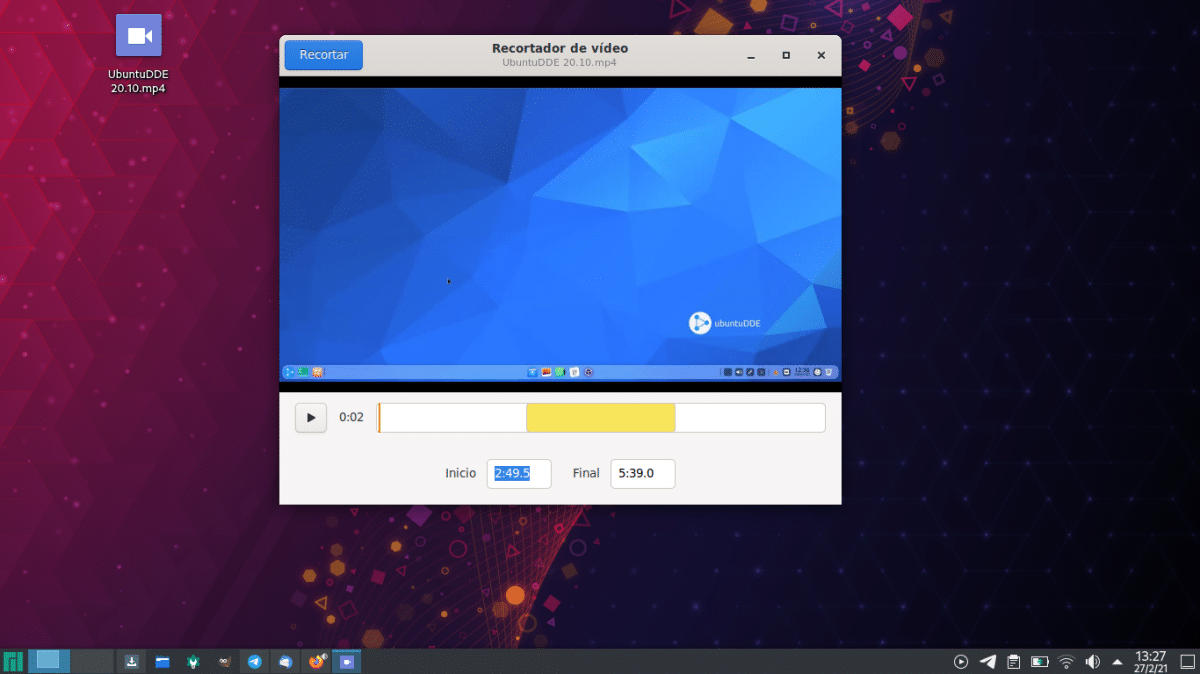
Ako každý prepínač si stále pamätám, keď som používal iba Windows. Systém Microsoftu budem brániť iba z jedného dôvodu: majú všetok softvér, vrátane hier a našli sme programy, ktoré, dovolím mi použiť toto slovo, robiť akékoľvek kecy. Napríklad si pamätám, že som používal veľmi jednoduchý editor GIF, s ktorým som dosahoval vynikajúce výsledky, a na Linuxe alebo macOS som nič také nevidel. Existuje softvér, ktorý robí tieto veci, ale možnosti sú skrytejšie a ich použitie nemusí byť intuitívne. To nie je prípad Zastrihávač videa ak potrebujeme jednoducho zostrihať video.
Pred pokračovaním a aby sme predišli zmätkom, musíme vysvetliť, čo tu znamená „strih“: čo urobíme, je zmeniť dĺžku videa, nič na odstránenie okrajov alebo zmenu pomeru strán videa. Video Trimmer je nástroj, ktorý bol navrhnutý iba a výlučne na tento účel, a to v dvoch bodoch, v ktorých vyniká: svojou jednoduchosťou a tým, že nekóduje pôvodné video.
Video Trimmer orezáva videá bez ich prekódovania
Všetky tieto veci sa dajú robiť napríklad pomocou Kdenlive a OpenShot, ale program Video Trimmer s tým nemá nič spoločné. Jeho použitie je také jednoduché, že dosiahneme zníženie v priebehu niekoľkých sekúnd pomocou týchto krokov:
- Otvárame softvér. Pravdepodobne je preložený do španielčiny, a to zahŕňa aj názov, takže musíme vyhľadať výraz „Video Trimmer“ alebo „Video Trimmer“.
- Ďalej klikneme na „Otvoriť“, čím otvoríme video, ktoré sa má orezať, a vyhľadáme ho v prehľadávači súborov.
- Akonáhle je video otvorené, uvidíme niečo podobné ako to, čo máme v nadpise tohto článku: náhľad, začiatočný a konečný čas a žltý pruh, ktorý by označoval, ktorú časť ponecháme ako platnú.
- Orezanie videa je také jednoduché, ako výber jednej z nasledujúcich možností:
- Posuňte okraje žltej časti na miesto, kde nás zaujíma.
- Nastavte čas začiatku a konca.
- Keď sme vybrali časť, ktorá nás zaujíma, kliknite na „Orezať“.
- Otvorí sa okno správcu súborov a v ňom musíme označiť cestu na uloženie orezaného videa.
- Prijímame a čakáme. Vykonanie akcie zvyčajne trvá niekoľko sekúnd, pretože nič nekóduje.
Video Trimmer je aplikácia určený pre tých, ktorí nechcú žiadne komplikácie. Ak ste jedným z nich a máte záujem o jeho inštaláciu, môžete to urobiť z jeho balenia Flatpakalebo kompiláciu uvedenú v oficiálna stránka projektu:
Najjednoduchším spôsobom je naklonovať úložisko pomocou programu GNOME Builder a stlačiť tlačidlo Build.
Prípadne ho môžete vytvoriť ručne:meson -Dprofile=development -Dprefix=$PWD/install build ninja -C build install
Používatelia systémov založených na systéme Arch Linux ju majú tiež k dispozícii na serveri AUR.